AppData文件夹储存了什么?
应用程序数据(AppData)是一个包含由应用程序生成的数据的文件夹。因为几乎你电脑上安装的每个程序都可以在AppData文件夹中创建一个文件级来保存其信息和配置。
这在两台电脑之间传输应用程序配置信息时很有用,以Google Chrome浏览器为例,你无需重新配置Google Chrome浏览器,直接将旧电脑AppData中的文件夹放入新电脑中的AppData文件夹即可。
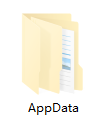
如何访问AppData文件夹?
那找不到AppData文件夹怎么办?你可以在这个位置寻找它:“此电脑\C:\Users\用户名”。除此之外,你还可以按下“Win + R”打开“运行”窗口,然后在窗口中输入“%appdata%”并按“回车”以打开AppData文件夹。
找不到AppData文件夹?
如果还是C盘用户AppData找不到,那可能是因为它被隐藏了。在这种情况下,你无法在用户中AppData文件夹,你可以按照以下步骤来将其取消隐藏。
1. 打开“此电脑”,点击上方的“查看”,勾选右侧的“隐藏的项目”。
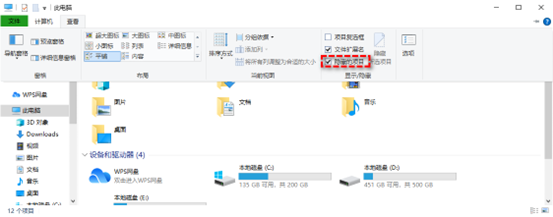
2. 查看AppData文件夹是否出现,如果还是没有AppData文件夹,那可能已被删除,请继续往下阅读。
恢复AppData文件夹中的文件
如果AppData文件夹已被删除,那你还可以使用专业的数据恢复软件来恢复它,比如傲梅恢复之星。该软件使用起来既简单又快速,它可以自动扫描和过滤所有丢失或删除的文件,除此之外,该软件还有以下优点:
✬ 图形化界面:为用户提供图形化界面,用户按照给定的图片即可轻松完成操作。
✬ 两种扫描模式:快速扫描和深度扫描可以检测来自不同路径的已删除和丢失的文件。
✬ 用途广泛:不仅可以从SSD/HDD恢复数据,也可以从U盘,闪存驱动器,SD卡等多种设备类型中扫描并恢复删除和意外丢失的数据。
✬ 多种类型恢复:它能够恢复多种类型的文件,如Excel、PPT、Word、照片、Zip文件等。
✬ 兼容性:兼容Windows 11/10/8/7和Windows Server。
1. 在你的电脑上下载安装运行傲梅恢复之星,识别到磁盘后,选择在删除之前包含所需文件的分区/磁盘,然后单击“开始扫描”。

2. 自动执行快速扫描和深度扫描后,你将看到已删除和丢失的文件。

3. 检查扫描结果并选择你需要的数据。然后单击“恢复 x 个文件”并将这些恢复的文件保存在新位置。

总结
以上是解决“找不到AppData文件夹”问题的方法,希望你可以通过以上方法成功解决问题。考虑到备份才是防止数据丢失的好方法,为了避免再次出现同样的问题,建议你使用傲梅轻松备份定期备份系统和重要数据,可以保护你重要数据和系统的安全。
